Oglas
Je vaš pametni telefon Android dovolj pameten, da onemogoči zaklepanje zaslona, ko se povežete z domačim omrežjem? No, z lokacijsko aplikacijo za profil, kot je Llama, je (ni več na voljo).
Zaslon, zaščiten s kodo PIN ali vzorcem, za odklepanje traja več kot povlecite. Kodo PIN lahko nastavite v nastavitvah naprave, običajno prek Nastavitve> Varnost> Zaklepanje zaslona.
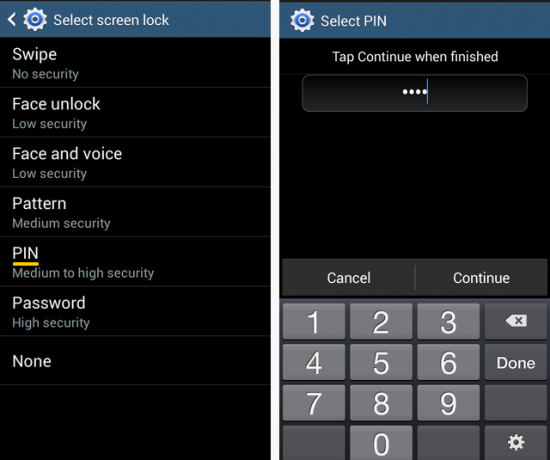
Ko je ta varnostni ukrep vzpostavljen, mora vsakdo, ki želi dostop do vaše naprave, mimo zaklenjenega zaslona z vnosom kode PIN. To je priročno, da preprečite nepooblaščen dostop do svoje naprave. Ko pa ste doma, vas lahko hitro odklene zaslon naprave ob vsakem vklopu. To je eden od razlogov, da se veliko ljudi odpravi z zaklepanjem zaslona, kar je slabo varnostno stališče.
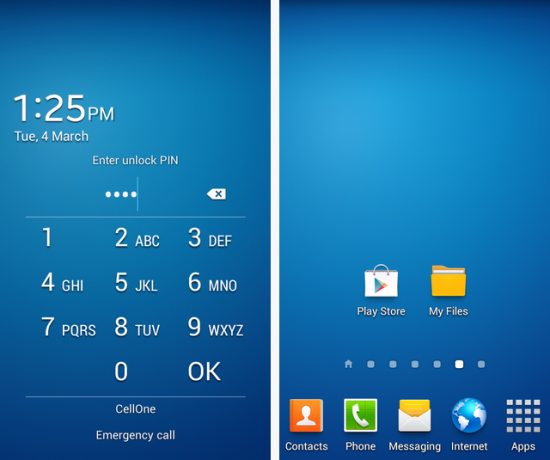
Prosti in zmogljiva aplikacija Llama Uporabite Llamo za avtomatizacijo telefona Android z lokacijskimi profili in večNa lestvici od enega do desetega, kako pameten je vaš pametni telefon? Morda je dovolj pametno ravnati z e-pošto ali vam pomagati pri krmarjenju po neznanih urbanih pokrajinah. Toda, ali je dovolj pameten, da se izklopi ... Preberi več lahko odpravi to težavo za vas. Zaklepanje zaslona lahko samodejno onemogoči takoj, ko se povežete z zaupanja vrednim omrežjem, kot je domače omrežje, in seveda omogočite zaklepanje po prekinitvi povezave.
Zalotili smo že nekaj drugih načinov, kako doseči enak rezultat - s z uporabo varnih območij Kako samodejno odklepati telefon Android, ko je povezan z zaupanja vrednim omrežjem Wi-FiPametni telefon je zelo osebna naprava; Definitivno si ne bi želel, da bi se kdo brez moje vednosti motil s telefonom. Še huje je, če bi kdo ukradel napravo, ne bi želel, da bi lahko ... Preberi več in skozi Odkleni z Wi-Fi Odkleni z Wifi: Onemogoči zaklepanje telefona, ko je v domačem omrežju Wifi [Android] Preberi več . Toda mnogi od nas so način Lame našli bolje, predvsem zato, ker je bolj zanesljiv. Tukaj je korak za korakom navodila za nastavitev Lame, da se znebi tega nejasnega zaklepanja naprave, ko ste doma.
Pozdravi Llamo
Ko namestite Llamo in raziskujete njen vmesnik, boste opazili, da je to klepetalna aplikacija, ki podrobno razlaga vsaka dejanja. Navodila izginejo, ko se dotaknete Okey Dokey / Groovy na vsakega od njih. Brez skrbi, niso izgubljeni za vedno. Morate prebrati navodila, potem ko vse ostalo ni uspelo? Dostop do njih iz Kako vam lahko pomagam? razdelku s klikom na ikono Llama na dnu aplikacije.
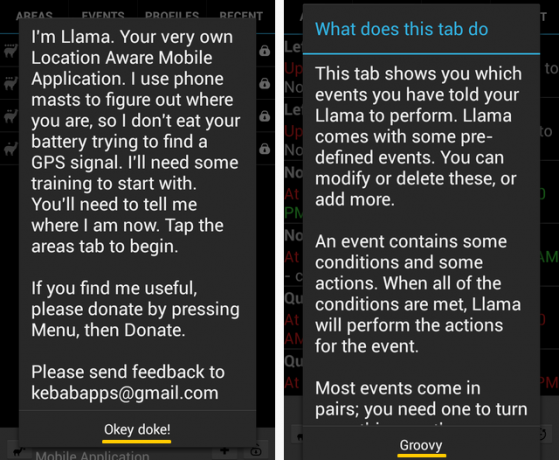
Za to delovno mesto se moramo ukvarjati z Dogodki samo zavihek. Privzeto so že na voljo nekateri dogodki, na primer prehod na Tih profil ponoči in ko ste v službi.
Usposabljanje Lame - ni tisto, kar mislite
Če želite nalogo prenesti na Llamo, moramo ustvariti dogodek, ki vključuje enega ali več pogojev, ki jim sledi eno ali več dejanj. Z enostavnimi besedami, tisto, kar potrebujemo, je namestitev če-to-potem.
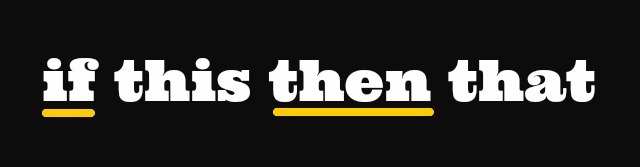
V tem primeru naše Če vključuje povezovanje z določenim omrežjem Wi-Fi in našim Potem vključuje onemogočanje zaklepanja zaslona. Lama dogodki običajno delujejo v parih, kar pomeni, da morate ta dogodek seznaniti z drugim, ki omogoča zaklepanje zaslona ob prekinitvi povezave Wi-Fi.
Onemogočanje zaklepanja zaslona na povezavi Wi-Fi
Korak 1: V Dogodki Poiščite vrstico na dnu vmesnika aplikacije. Da, to je vrstica, na kateri so prikazane enojne obloge Ni povezano z dalajlamo in Lama lamska raca. Zdaj tapnite ikono + v tej vrstici, da dodate dogodek. Preimenujte dogodek ali ne. Na naslednji zaslon dodajte Če stanje z dotikom Dodaj pogoj in izbiro Povezava z omrežjem Wi-Fi s seznama, ki se pojavi.
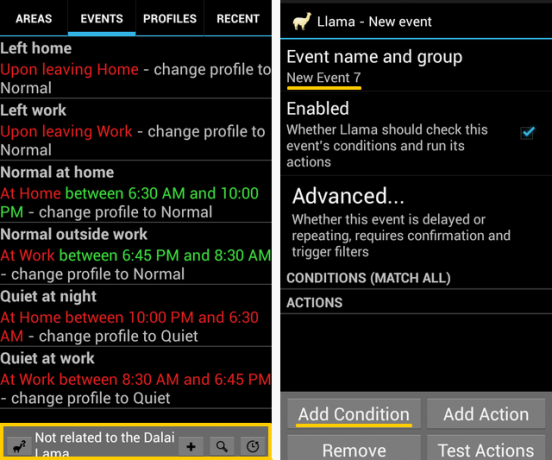
2. korak: V naslednjem pojavnem oknu si lahko ogledate seznam razpoložljivih omrežij. Potrdite polje poleg imena zaupanja vrednega omrežja in pritisnite v redu. Zdaj ste spet na zaslonu dogodkov. Če bi se zadeve do zdaj dobro obnesle, super! Lahko preskočite na 4. korak.
3. korak: Če vaše omrežje ni prikazano v pojavnem oknu, je verjetno, da je vaš Wi-Fi izklopljen ali da omrežje ni v dosegu. Tu boste morali rahlo zaviti. Prepričajte se, da ste v dosegu omrežja, izklopite Wi-Fi in ga vklopite.
Čeprav v prejšnjem koraku niste izbrali omrežja, Povezava z omrežjem Wi-Fi stanje se še vedno pojavlja na zaslonu za ustvarjanje dogodkov, tako da ga ne boste mogli dodati še enkrat, razen če ga najprej odstranite. Če želite to narediti, tapnite Odstrani, izberite Omrežje Wi-Fi stanje in ga ni več! Zdaj se vrnite na 1. korak. Tokrat bi si morali ogledati domače omrežje in ga izbrati v 2. koraku.
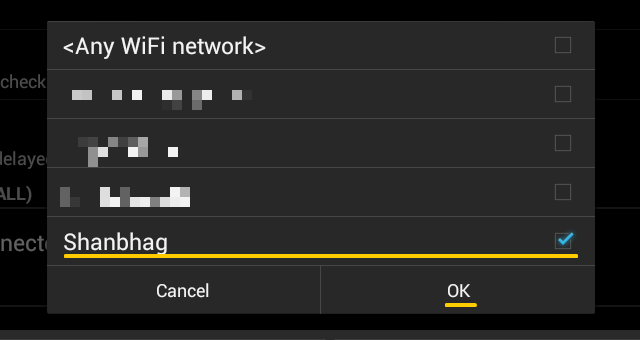
4. korak: Tapnite Dodaj dejanje na zaslonu za ustvarjanje dogodkov. Pojavi se seznam možnih ukrepov. Izberite Geslo za zaklepanje zaslona. Pozvani boste, da omogočite Llamo kot skrbnik naprave Okej Doke! je. Aktivirajte Llamo kot skrbnik naprave in sledite navodilom na zaslonu ter odgovorite pritrdilno.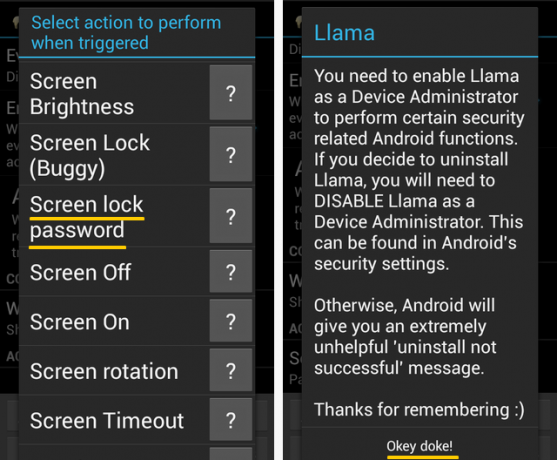 Ko vas prosimo, da vnesete geslo in ga potrdite, obakrat pustite prazno polje gesla, in zadel V redu.
Ko vas prosimo, da vnesete geslo in ga potrdite, obakrat pustite prazno polje gesla, in zadel V redu.
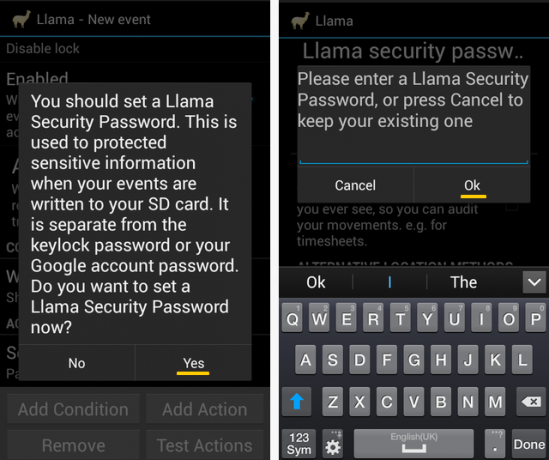
Udari Nazaj na vaši napravi in lahko vidite dogodek, ki ste ga pravkar ustvarili.
Omogočanje zaklepanja zaslona ob prekinitvi povezave Wi-Fi
Ta dogodek je nekakšen preobrat prejšnjega in postopek, ki je vključen v njegovo nastavitev, je skoraj enak kot prej, razen nekaj sprememb:
- Pojdite skozi korake 1 do 3 in izberite Omrežje Wi-Fi izključeno namesto Povezava z omrežjem Wi-Fi v 1. koraku.
- Ko izberete Geslo za zaklepanje zaslona v 4. koraku vam ne bo treba več skozi postopek aktivacije. Pozvani boste, da vnesete kodo PIN in jo potrdite. Tokrat pa tega ne pustite prazno. Vnesite lepo in varno kodo PIN. Če ste že nastavili kodo PIN z nastavitvami naprave, bo ta nova PIN nadomeščala prvo.
- Dodaj Zaklepanje zaslona kot drugo dejanje in nato izberite Omogoči zaklepanje zaslona.
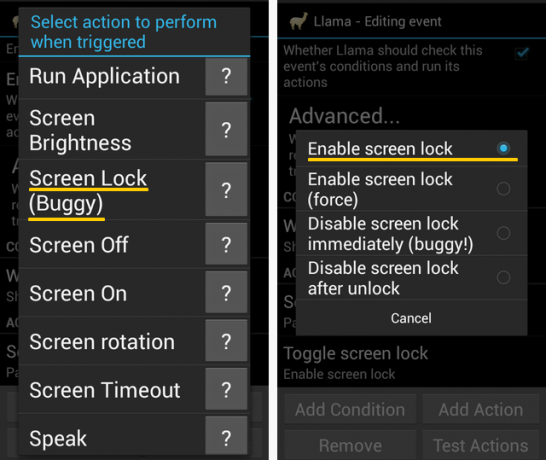
Zdaj je vaša naprava zaščitena z geslom, razen če niste povezani z omrežjem, ki ste ga izbrali prej. Če želite videti obe novi dogodki v akciji, odprite Dogodki na zemljevidu in opazujte, kako so izmenično označeni z zeleno barvo, ko se povežete z domačim omrežjem Wi-Fi in ga prekinete.
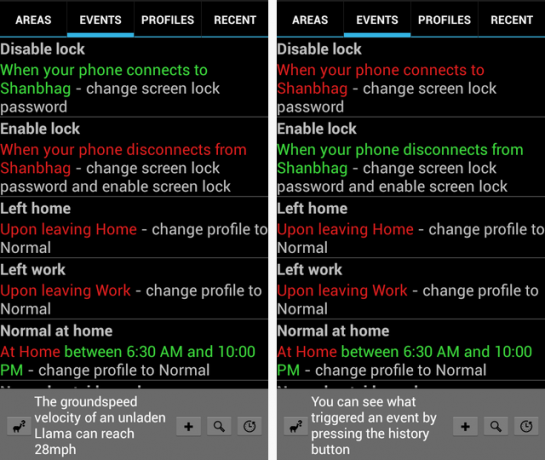
Lame so kot kamele, vendar veliko bolj osupljive
Ko se naučite, kako nastaviti Llamo za oddajo ponudb, kaj vas preprečuje, da bi se osredotočali na pomembnejše naloge, kot je gledanje videoposnetkov YouTube ves dan?
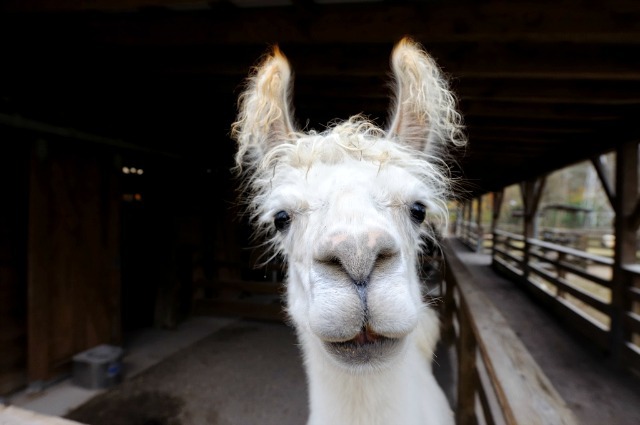
Resno opozarjamo, da je zaklepanje zaslona ključnega pomena za varnost naprave Android, vendar vaš delovni tok prekine ob najbolj neprimernih časih. S preprostimi nastavki, kot je opisano tukaj, se lahko znebite ključavnice na napravi Andorid vsaj na mestih, ki se vam zdijo varna, na primer v vašem domu. Omogočanje / onemogočanje funkcije zaklepanja zaslona je ena od številnih samodejnih opravil, ki jih lahko Llama obvlada. Naloga je še ena aplikacija, ki se ukvarja z avtomatizacijo na podlagi lokacijskih profilov, a jaz, na primer, imam raje njenega brezplačnega in smešnega bratranca, Llamo.
Imaš boljše nastavitev za onemogočanje zaklepanja zaslona? Vsa ušesa smo
Slikovni sliki: izpeljanka Kapitan, Lama z ralphandjenny (uporablja se pod CC)
Akshata se je pred poukom o tehnologiji in pisanju izučil za ročno testiranje, animacijo in oblikovanje UX. To je združilo dve njeni najljubši dejavnosti - smiselnost sistemov in poenostavitev žargona. Pri MakeUseOf Akshata piše o tem, kako najbolje izkoristiti svoje naprave Apple.